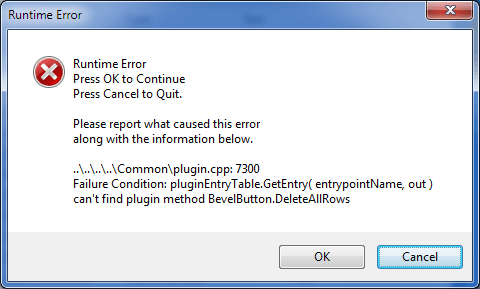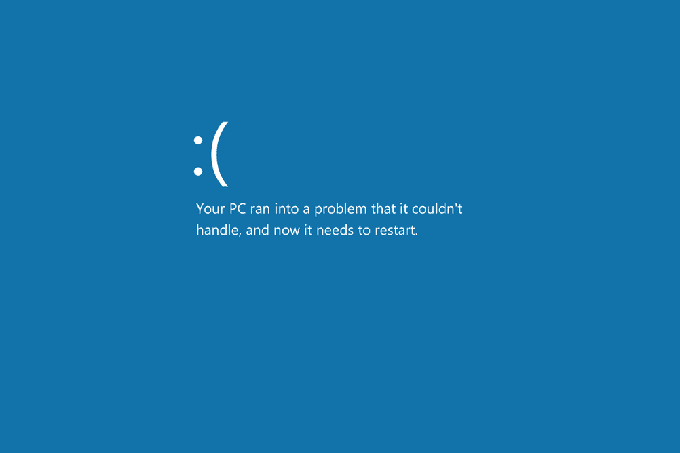画面上のエラーは常にフラストレーションの原因となります。 Windows OSが内部のしゃっくりに負けたときはいつでも、人の顔から命を奪うことは決してありません。そもそもそれがどのように起こったのかわからないときはなおさらです。
高速インターネットとデジタル技術の使用により私たちの生活が楽になっている今、ほとんどの人はすべてが完璧に機能することを期待しています。これは真実から遠く離れることはできませんでした。 Windows 10の場合、途中でいくつかのエラーが発生することが予想されます。
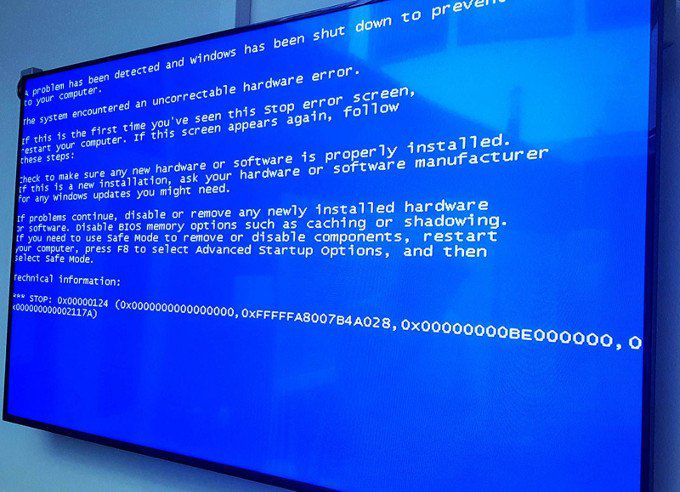
残念ながら、避けられないエラーがいくつかあります。では、なぜこれらのエラーが発生するのでしょうか?各エラーの意味は何ですか?どうすれば修正できますか?
最も一般的なWindows 10エラーメッセージとその修正方法
残念ながら、発生する可能性のあるすべての問題をカバーすることはできませんWindows 10を使用します。座って記事を読む必要がある場合よりもはるかに時間がかかります。
ありがたいことに、多くのエラーコードは実際には単一のエラーの産物です。そこから始めるのが一番いいと思う理由です。
Windows 10更新エラー
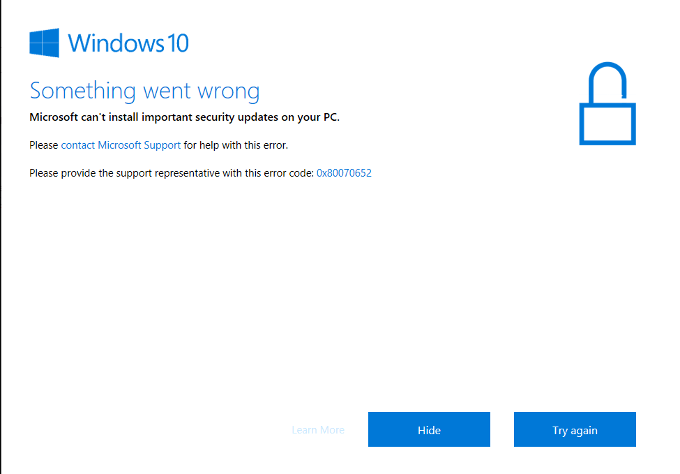
Windows 10で発生するエラーのほとんどは、Windows Updateの実行中に発生します。このエラーは、すべての迷惑の母親と呼ばれます。上の画像のように表示され、似たようなものではないにしても、次のコードのいずれかが含まれます。
<!-In_content_1 all:[300x250] / dfp:[640x360]->
0x80070057、WindowsUpdate_8007002C、WindowsUpdate_dt000、0x80072ee7、80070005、80240020、80246007、80070004など。
Microsoftによると、これらのエラーはWindows 10が自動更新を開始し、プログラムがユーザーの操作を必要とするときに発生します。
ただし、Windows Updateを開始すると、これらの種類のエラーはさまざまな理由で発生します。多くの場合、それを修正するためにいくつかのコンピューターの再起動が必要になります。セキュリティソフトウェアを削除すると役立つ場合がありますが、推奨されません。
複数回再起動してもまだエラーが発生する場合は、ソフトウェア配布フォルダーに問題がある可能性があります。
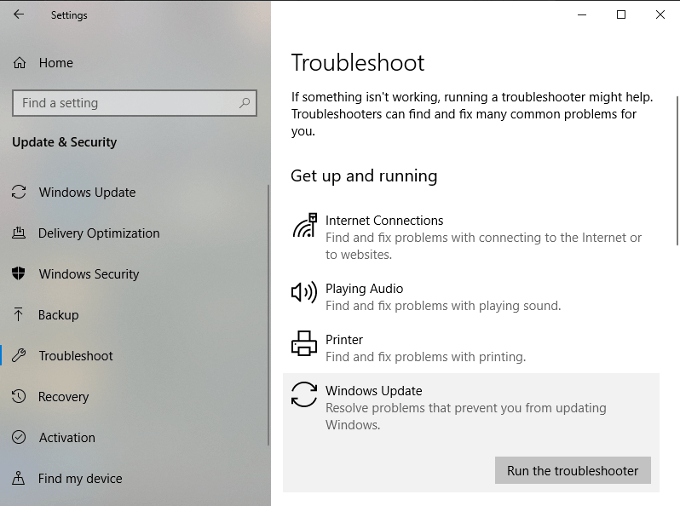
それでも問題は解決しませんか?それをさらに数回実行するか、ソフトウェア配布フォルダーを手動で変更してみてください。
コマンドプロンプトの使用に慣れていない場合、このプロセスは困難になる可能性があります。慣れている場合にのみ試してください。
無効にしますいくつかのサービス。リストの最初のコマンドから始めて、作業を進めてください。コマンドを入力するたびにEnterキーを押します。




次に、SoftwareDistributionとCatroot2の両方のフォルダーの名前を変更します。前の手順と同様に、各コマンドを入力してEnterキーを押します。


Now 、無効にした以前のサービスを再起動します。ドリルについてはもう知っているはずです。




コマンドプロンプトを閉じ、コンピューターを再起動して、更新を再試行します。
ランタイムエラー